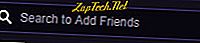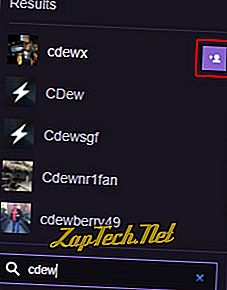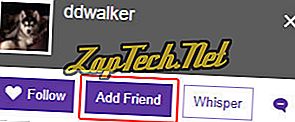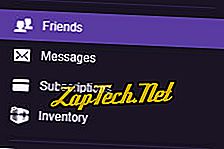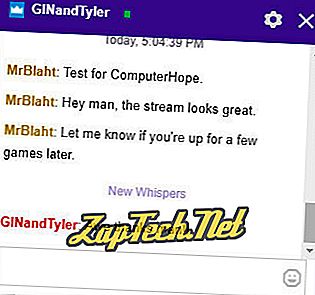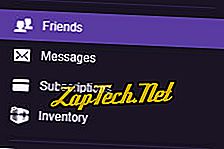Twitch ist ein großartiger Ort, um zu sehen, wie einige der weltbesten Spieler Ihre Lieblingsvideospiele streamen. Darüber hinaus könnten Sie ein oder zwei Freunde finden. Mit der Freunde-Funktion können Sie andere Twitch-Benutzer hinzufügen, entfernen, mit ihnen chatten und offline erscheinen. Um herauszufinden, wie Sie eine oder mehrere dieser Funktionen verwenden können, treffen Sie Ihre Auswahl in der folgenden Liste und befolgen Sie die Anweisungen.
- Navigieren Sie zur Twitch-Website.
- Klicken Sie auf der Startseite auf die Schaltfläche Anmelden in der oberen rechten Ecke des Browserfensters.

- Suchen Sie nach der Anmeldung das Feld "Suche nach Freunden hinzufügen" in der linken unteren Ecke des Bildschirms.
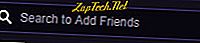
- Wenn Sie Ihre Ergebnisse erhalten, klicken Sie mit der Maus auf den Namen des Spielers und klicken Sie auf das Symbol "Freund hinzufügen", das im roten Quadrat unten angezeigt wird.
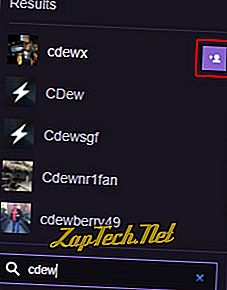
- Es wird eine Anfrage gesendet, aber Sie müssen warten, bis der andere Benutzer akzeptiert.
So fügen Sie einen Freund aus einem Stream hinzu
- Navigieren Sie zur Twitch-Website.
- Klicken Sie auf der Startseite auf die Schaltfläche Anmelden in der oberen rechten Ecke des Browserfensters.

- Wechseln Sie zu einem Twitch-Stream eines Benutzers
- Suchen Sie im Chatfenster den Benutzer, den Sie hinzufügen möchten, klicken Sie auf den Namen und dann auf die Schaltfläche Freund hinzufügen.
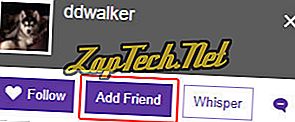
- Es wird eine Anfrage gesendet, aber Sie müssen warten, bis der andere Benutzer akzeptiert.
Mit einem Freund chatten
- Navigieren Sie zur Twitch-Website.
- Klicken Sie auf der Startseite auf die Schaltfläche Anmelden in der oberen rechten Ecke des Browserfensters.

- Klicken Sie in der rechten oberen Ecke des Bildschirms auf den Abwärtspfeil neben Ihrem Benutzernamen.

- Wählen Sie im angezeigten Dropdown-Menü Freunde aus.
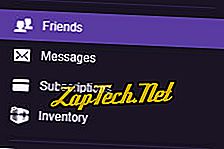
- Fahren Sie mit der Maus über den Freund, mit dem Sie sich unterhalten möchten, und klicken Sie auf die Schaltfläche Flüstern .

- Ein Fenster, das dem unten abgebildeten ähnelt, sollte in der rechten unteren Ecke Ihres Bildschirms erscheinen.
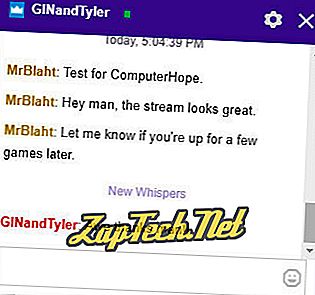
- Navigieren Sie zur Twitch-Website.
- Klicken Sie auf der Startseite auf die Schaltfläche Anmelden in der oberen rechten Ecke des Browserfensters.

- Klicken Sie in der rechten oberen Ecke des Bildschirms auf den Abwärtspfeil neben Ihrem Benutzernamen.

- Wählen Sie im angezeigten Dropdown-Menü Freunde aus .
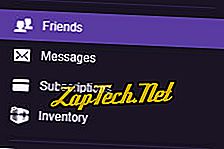
- Bewegen Sie die Maus über den Freund, den Sie entfernen möchten, über die Schaltfläche Freunde .

- Nachdem die Freunde-Schaltfläche in eine rote Schaltfläche "Unfriend" geändert wurde, klicken Sie darauf.

Wie kann ich anderen Twitch-Benutzern online oder offline angezeigt werden?
- Navigieren Sie zur Twitch-Website.
- Klicken Sie auf der Startseite auf die Schaltfläche Anmelden in der oberen rechten Ecke des Browserfensters.

- Klicken Sie in der rechten oberen Ecke des Bildschirms auf den Abwärtspfeil neben Ihrem Benutzernamen.

- Wählen Sie im angezeigten Dropdown-Menü Online oder Invisible aus, um zu wechseln, ob andere Benutzer sehen können, dass Sie bei Twitch angemeldet sind.